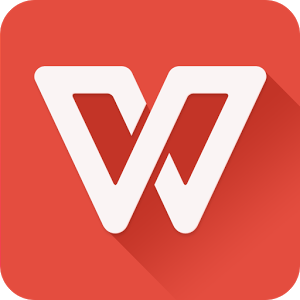
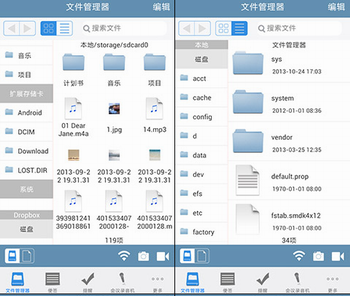

在前一版的基础上增加了在标签末尾使用”*“号来区别未保存和已保存工作簿的功能。Office Tab软件通过标签和空白区域的右键菜单用户可以进行不同的实用操作,可以选择标签栏的显示位置。那么,Office Tab不显示标签页怎么办呢?一起来看看吧!
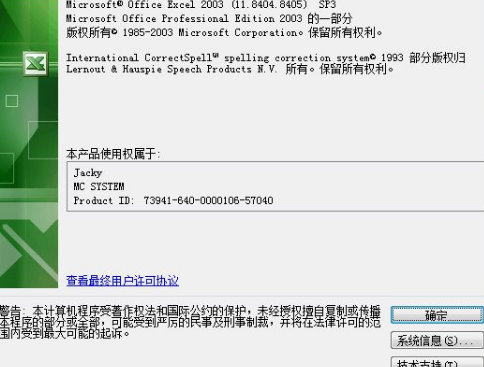
下载Office Tab Enterprise 9.70的安装文件,分为32位和64位两个版本。特别要注意这里面所说的32位和64位版本对应的应是Office的版本,而非Windows的版本。
比如说我的系统是Win 7 64位的,但装的Office 2003则是32位的,开始我就是没注意这个事,上去就装64位的Office Tab,结果死活用不了。
比如随便打开一个Excel文档,用任务管理器查看进程,如下图所示,进程名字后如果跟着个“*32”字样,就表示这是个32位的Office。
安装时应输入注册码(网上随便百度出来的,用户名:Sokugo.com / 注册码:01EA4B-AEP5YA-BRD4JK-5H7UAP-WXRBF0-FN0BG7-QJGUX6-6G2E8P-U7QNB5-JHCBDU),注意如果注册不通过则需要在断网情况下运行。
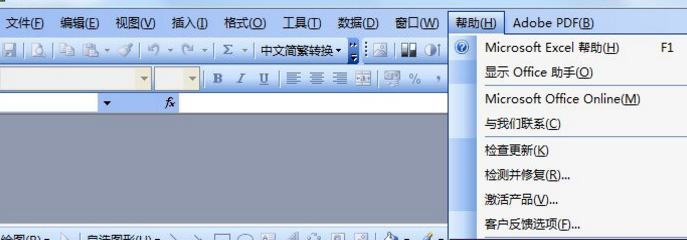
安装完毕后若使用时并未出现标签页,则很有可能是因为未被正确加载,针对Office 2003处理方法如下:
点击“帮助(H)” → “关于……(A)”;
点击“禁用项目(D)”选择被禁用的加载项,然后点击“启动(E)”。
针对Office 2007及2010版方法差不多,点击顺序是:Office 按钮 → 选项 → 加载项 → 管理 → 在下拉列表中选择禁用项目 → 转到 → 点击被禁用的加载项 → 启用。